
つい先日、Evernote のプレミアムアカウントを更新した かじうら(@nippondandanji)です。今回紹介するアプリは、Evernote をお使いの方も、そうでない方も、デジタル派の方もアナログ派の方も非常に重宝するアプリです。アナログとデジタルの橋渡しとなる素晴らしいアプリ「 CamScanner 」です。
 CamScanner+
CamScanner+
カテゴリ: 仕事効率化, ビジネス
販売元: IntSig Information Co.,Ltd - IntSig Information Co.,Ltd(サイズ: 25.4 MB)
 CamScanner Free
CamScanner Free
カテゴリ: 仕事効率化, ビジネス
販売元: IntSig Information Co.,Ltd - IntSig Information Co.,Ltd(サイズ: 26.2 MB)
私もスキャナーアプリや Evernote 連携アプリは色々試してみましたが、この「 CamScanner 」が一番使いやすく、また連携の自由度が大きいのが魅力です。例えば台形補正に関しては、このアプリの右に出るものも左に出るものもないでしょう。
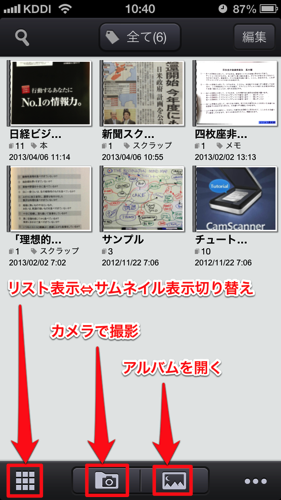
これが起動時の画面です。表示方法はタグモードとサムネイルモードの2種類です。ここに表示されているのはフォルダです。右上の「編集」をタップすると、
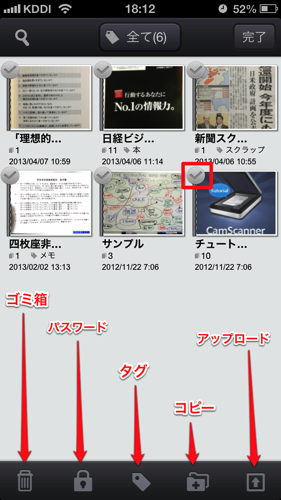
チェックを付けたフォルダをまとめて操作できます。操作項目は下記のメニューバー左から、ゴミ箱に入れる、パスワードを設定する、タグ付けする、複製を作る、アップロードする、の5つです。右上の「完了」をタップすると元の画面に戻ります。
フォルダをタップすると、
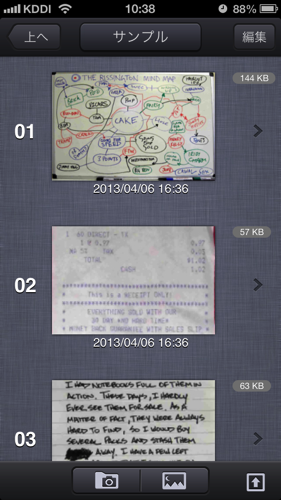
フォルダの中が表示されます。
さらに、タップすると
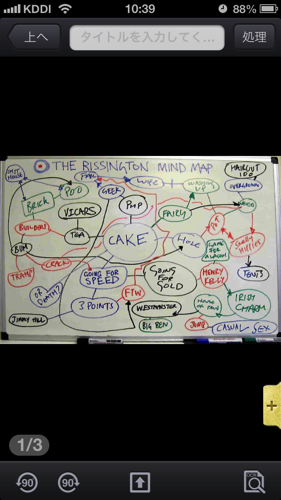
ファイルの編集ができます。この画面は後で説明します。
最初の画面に戻って実際に撮影してみます。

フラッシュと9分割格子の表示非表示はオンオフの切り替えが出来ます。
例として新聞を撮影してみます。

撮影後の画面です。90度ずつの回転と切り抜きをすることができます。「Ο」の部分をドラッグして自分の好きなように切り抜くことが出来ますが、この後台形補正されることを考えて文章と平行に切り抜いた方がいいでしょう。
実はここがこのアプリの優秀なところで、ほとんどの場合、最初に自動的に設定される切り抜き枠がドンピシャなのです。自分で動かす必要がありません。右下のチェックアイコンをタップします。
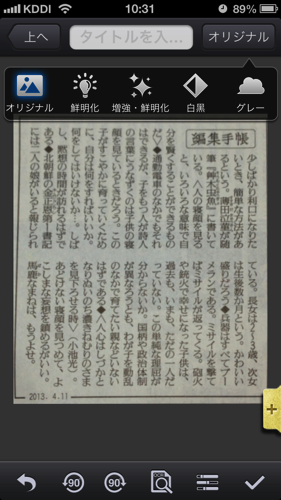
選択部分を切り抜き、台形補正された画面です。ここで画像に修正を施すことができます。
鮮明化

増強・鮮明化
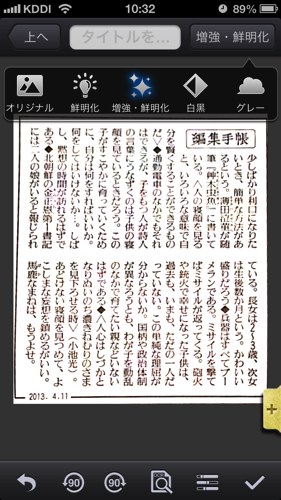
白黒
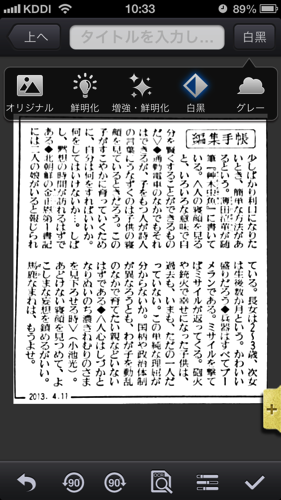
グレー
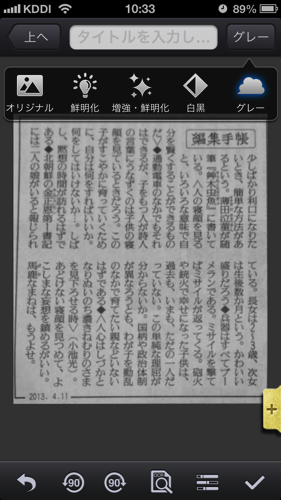
下部メニューバーの右から2番目のアイコンをタップすると、
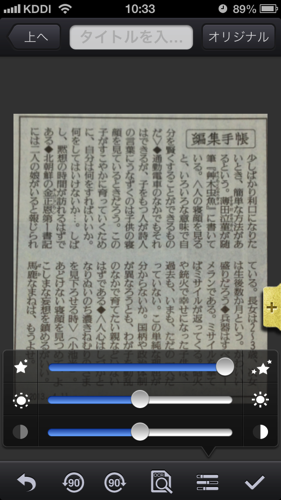
色彩の細かい調整が可能です。有料版は OCR 機能を使うことができます。OCR とは画像から文字データを取り出しテキスト情報に変換する機能です。テキスト情報は検索できるので、後でドキュメントを探すときに便利です。修正が終ったら、右下のチェックアイコンをタップします。
実は、CamScanner には撮影したまんまの画像が内部的に保存されているので、いつでも切り取りからやり直すことができます。修正したファイルはエクスポートするときに PDF ファイル(ドキュメント)または JPEG ファイル(画像)に変換します。エクスポート先も多岐にわたり、Evernote、Dropbox、Google ドライブ、boxなどのクラウドはもちろんのこと、GoodReader、iBook、Kindleなどの他アプリにも送ることができます。もちろん、プリントしたり、メールに添付したりすることもできます。
最近、ショットノートやEvernote とコラボしたモレスキンなど、アナログの手軽さとデジタルの検索性を両立させた製品がかなり出回ってますが、この「CamScanner」さえあれば全てに応用がききます。ぜひ無料版から使ってみてください。かじうら(@nippondandanji)でした。
 CamScanner+
CamScanner+
カテゴリ: 仕事効率化, ビジネス
販売元: IntSig Information Co.,Ltd - IntSig Information Co.,Ltd(サイズ: 25.4 MB)
 CamScanner Free
CamScanner Free
カテゴリ: 仕事効率化, ビジネス
販売元: IntSig Information Co.,Ltd - IntSig Information Co.,Ltd(サイズ: 26.2 MB)
♣これを使って書かせていただきました♣
![]() MarsEdit - the blog editor for WordPress, Tumblr, Blogger and more.
MarsEdit - the blog editor for WordPress, Tumblr, Blogger and more.
カテゴリ: ソーシャルネットワーキング, 仕事効率化
販売元: Red Sweater Software - Red Sweater Software(サイズ: 7.9 MB)